Benutzer-Handbuch
Dokuplan ist eine Webanwendung, hergestellt und vertrieben von der Firma Rohrleitungsbau Appen. Sie können das Programm mit jedem modernen Desktop- oder Mobil-Internet-Browser benutzen.
Inhaltsverzeichnis
Aufnahme
Mit Dokuplan inventarisieren und überwachen Sie Ihre Anlagenteile. Für jedes Bauteil, das Sie erfassen möchten, benötigen Sie einen Lizenzcode, siehe Lizenzen. Und jedes Bauteil müssen Sie einer Anlage zuordnen.

Der abgebildete "Caddy" ist ein optimales Arbeitsmittel für die Aufnahme.
Anlagen
Gliedern Sie Ihre Gesamtanlage in eine hierarchische Struktur.
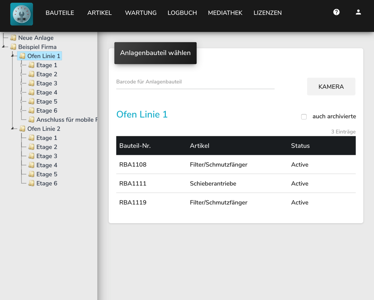
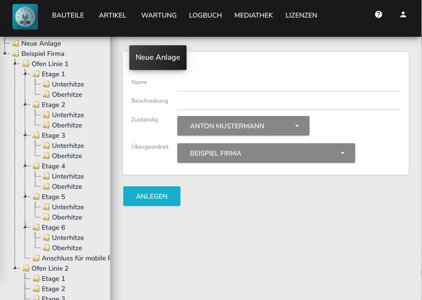
Bauteile
Um ein neues Bauteil zu erfassen,
- bekleben Sie es zunächst mit einem Barcode,
- wählen Sie unter dem Menüpunkt "Bauteile" die Anlage, zu dem das Bauteil gehört
- und scannen dann den Barcode.
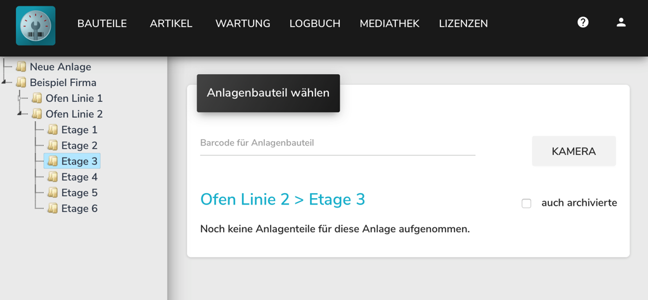
Jedes Bauteil wird einem Artikel (Bezeichner für Modell, Baugruppe, ...) zugeordnet.
Falls Sie den passenden Artikel noch nicht angelegt haben, können Sie den aktuellen Vorgang abbrechen und in die Artikel-Erfassung wechseln.
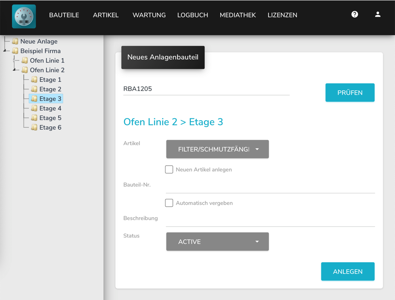
- Vergeben Sie eine Bauteil-Nummer. Der Schalter "Automatisch vergeben" nimmt den Lizenzcode als Teilenummer.
- Die Beschreibung ist optional. Verwechseln Sie nicht die Beschreibung des Bauteils mit der Beschreibung des Artikels.
- Setzen Sie den Status. Es stehen zur Auswahl
- Idle = Die Erfassung muss noch vervollständigt werden
- Active = Das Bauteil ist aktiv
- Defect = Das Bauteil muss repariert werden
- Maintained = Das Bauteil ist in Reparatur
- Archived = Das Bauteil wurde ausgemustert
Im nächsten Schritt fotografieren Sie das Bauteil. Dazu benutzen Sie am besten ein Tablet mit integrierter Kamera.
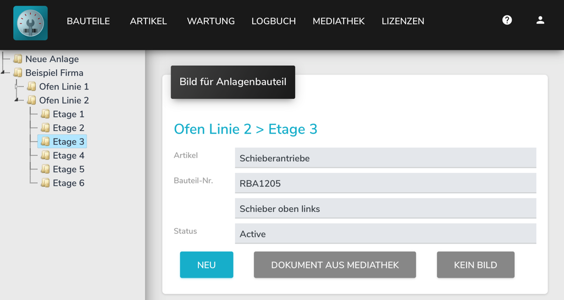
Die Aufnahme wird gestartet, sobald Sie auf die Schaltfläche "Neu" tippen. Alternativ können Sie aus der Mediathek ein oder mehrere Fotos wählen. Beachten Sie, dass auch einem Artikel Fotos zugeordnet werden können.
Bauteile abfragen
Um die wichtigsten Informationen zu einem Bauteil einzusehen, scannen Sie den aufgeklebten Barcode.
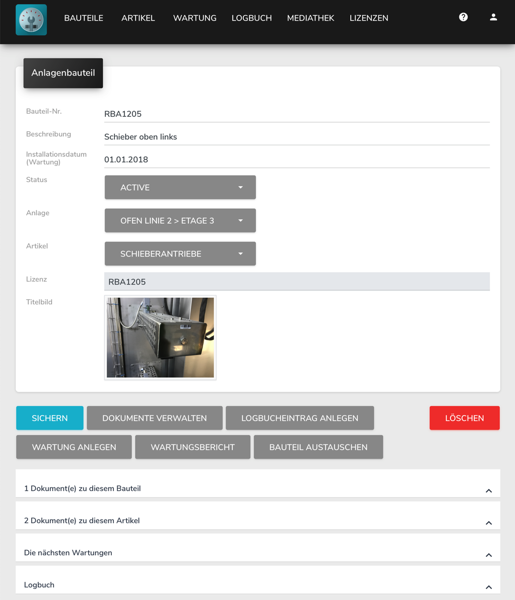
Alle Einträge sind kontext-sensitiv. Klicken oder tippen Sie auf Daten, zu denen Sie mehr Informationen wünschen oder die Sie ändern möchten.
Zu einem Bauteil können Sie erfassen:
- Bilder
- Logbuch
- Wartungsauftrag
Darüber hinaus stehen alle Daten, die sich auf den Artikel beziehen, zur Verfügung.
Artikel
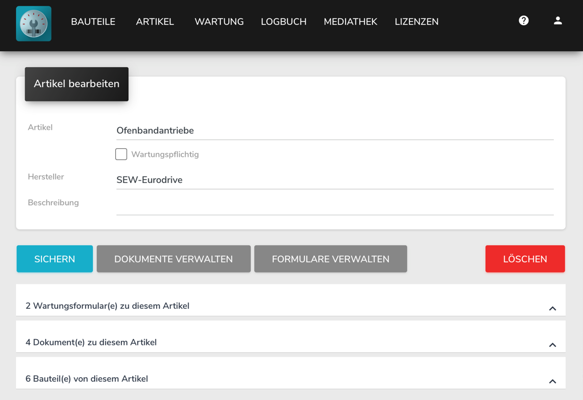
Zu einem Artikel können Sie erfassen:
- Name = Modellbezeichnung oder Bestellnummer
- Beschreibung = Eckdaten des Artikels
- Hersteller
- Wartungspflicht = Wenn es zu dem Artikel eine oder mehrere Wartungsvorschriften gibt, können Sie diese in einem Wartungsformular eintragen.
- Bilder
- Handbücher
- Wartungs-Formulare = Aus den Wartungsformularen werden automatisch Wartungsaufträge für die Bauteile dieses Artikels generiert.
Wartung
Planungsunterstützung
Die Wartungstermine für ein Bauteil werden automatisch erzeugt, wenn in den Stammdaten des Artikels des Bauteils "wartungspflichtig" angegeben ist und in einem Wartungsformular das Wartungsinterval eingetragen wurde. Es werden dann für die nächsten 200 Tage (konfigurierbar) alle Wartungsaufgaben in die Wartungsliste und für jede Aufgabe das Erinnerungsdatum "14 Tage vor Termin" (konfigurierbar) eingetragen. Darüber hinaus können Wartungstermine manuell erzeugt werden.
Planung
Die Planung einer Wartung obliegt dem für die Anlage zuständigen Mitarbeiter.
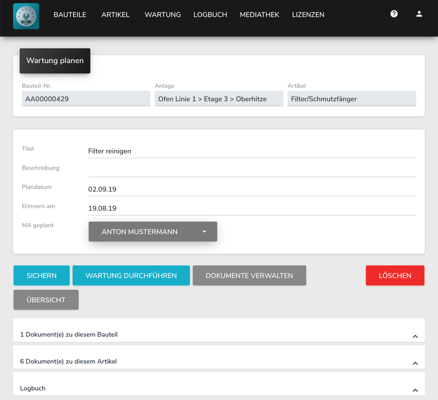
Er wird automatisch am Erinnerungsdatum per Email von der bevorstehenden Wartungsaufgabe benachrichtigt. Er kann einen Mitarbeiter einplanen und die Bilder und Dokumente zu diesem Bauteil sowie dessen Historie einsehen. Es können auch neue Dokumente oder Bilder speziell zu diesem Wartungsauftrag hinzugefügt werden.
Durchführung
Ein Mitarbeiter kann die ihm zugewiesenen Wartungsaufgaben über die Wartungsliste herausfinden. Dazu muss er die richtigen Filter setzen (Checkboxes).
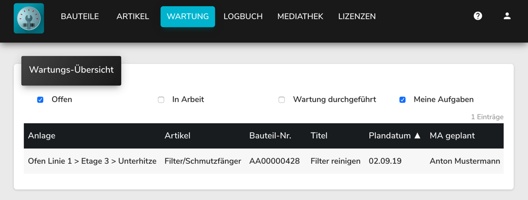
Aus der Liste wählt er seine Aufgabe durch Anklicken aus.
Die Wartungsarbeiten kann er in einem Textfeld dokumentieren und er kann Fotos und Dokumente hinzufügen. Er kann während der Arbeiten aber auch auf die gesamte Historie und die Stammdaten des Bauteils sowie zugeordnete Dokumente zugreifen.
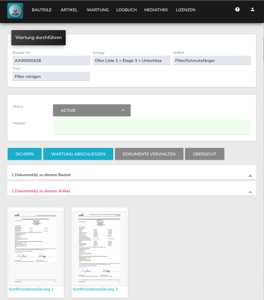
Abschluss
Wenn der Mitarbeiter die Wartung abgeschlossen hat, so wird automatisch der für die Anlage zuständige Mitarbeiter per Email davon unterrichtet.
Logbuch
Die Geschichte eines jeden Bauteils wird im "Logbuch" festgehalten.
Alle Angaben aus vergangenen Wartungen sowie zusätzliche Notizen finden sich hier.
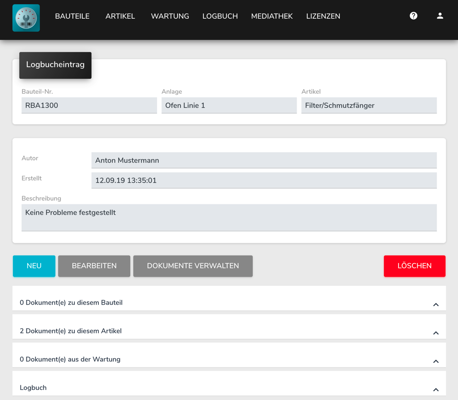
Zu jedem Logbuch-Eintrag können zusätzlich Fotos und Dokumente hinterlegt werden.
Mediathek
Alle in das System geladenen Bilder und PDF-Dokumente werden in der Mediathek angezeigt. Einzelne Bilder können ausgewählt und bearbeitet werden.
Lizenzen
Lizenzcodes werden mit einer Datei im Format "CSV" eingelesen.
Schon vorhandene Lizenzen werden in einer Tabelle angezeigt. Hier kann man einzelne Lizenzen zur Detailansicht auswählen.